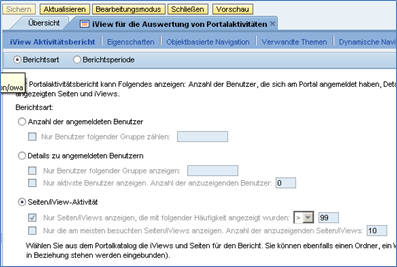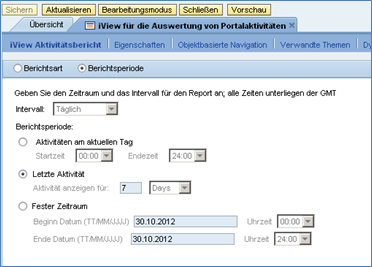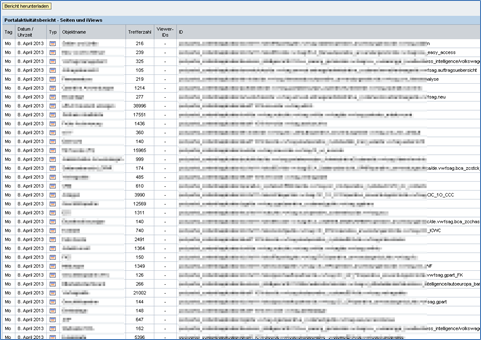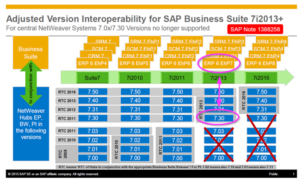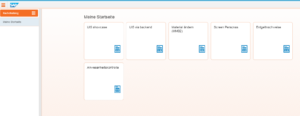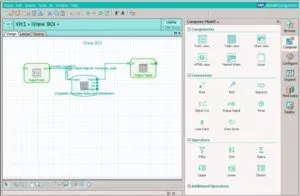So nutzen Sie Portal Activity Monitoring richtig

Wie intensiv wird das SAP NetWeaver Portal überhaupt genutzt? Wie häufig wird welche Anwendung aufgerufen? Dies sind nur einige beispielhafte Fragen, mit denen Kunden tagtäglich auf mich zukommen. Portal Activity Reports kann Ihnen dabei helfen, all diese Fragen zu beantworten! In diesem Blogbeitrag möchte ich Ihnen daher zeigen, was hinter Portal Activity Monitoring steckt und wie Sie dieses optimal für sich nutzen können.
Hintergrund
Bei meinem aktuellen Kunden befindet sich ein SAP NetWeaver Portal 7.3 im Einsatz. Dies wird vor allem als Single Point of Entry und damit zur Integration verschiedenster Anwendungen aus angeschlossenen SAP R/3 Systemen und anderen Fremdsystemen verwendet. Es wird viel Arbeit, Geld und Zeit in die Wartung, Weiterentwicklung und Pflege dieses Systems investiert Kunde aber niemand hat einen Überblick darüber ob dieses System auch wirklich intensiv genutzt wird.
- Wie oft werden die integrierten Anwendungen aufgerufen?
- Welche Anwendungen werden am häufigsten aufgerufen?
- Wie viele Benutzer benutzen überhaupt das SAP NetWeaver Portal?
Dies sind nur einige der Fragen mit denen mein Kunde auf mich zukam. Die Antwort auf diese Fragen lautet: Portal Activity Reports!
Ein Portal Activity Report ist ein SAP Portal iView, welches statistische Daten über die Benutzung von iViews und Seiten aggregiert und darstellt. Hierbei lassen sich diese Aktivitätsdaten unter unterschiedlichen Gesichtspunkten und Zeiträumen betrachten. Also genau das richtige für mich Problem!
Konfiguration des Berichtes
Damit wir relevante Daten über Benutzerverhalten und Aufrufe erhalten können muss das eingesetzte Portal Activity Report iView erst noch konfiguriert werden. Zwei Fragen müssen dabei vorab geklärt werden:
-
Über was soll eigentlich berichtet werden?
-
Über welchen Zeitraum bzw. über welche Berichtsperiode sollen die Daten gesammelt werden?
Auswahl und Konfiguration der Berichtsart
Das WAS bestimmen wir über die Berichtsart. In der Konfiguration des Portal Activity Reports lässt sich die Berichtsart festlegen. Hier lassen sich die beispielsweise die Anzahl der angemeldeten Benutzer oder Daten über Seiten/iView Aktivitäten auswählen.
Ich habe mich für die Daten über Seiten/iView Aktivitäten entschieden, da ich wissen will, welche Applikationen WANN wie oft aufgerufen werden. Dazu richtete ich die Einschränkung ein, dass nur Seiten und iViews in dem Bericht berücksichtigt werden sollen, welche innerhalb des Berichtzeitraumes öfter als 99 mal aufgerufen wurden.
Auswahl und Konfiguration der Berichtsperiode
Das WANN, der Zeitraum der Datenerfassung, wird über die Berichtsperiode konfiguriert.
Folgende Optionen stehen zur Auswahl:
- Aktivitäten am aktuellen Tag: hierbei werden sämtlich Aktivitäten des aktuellen Tages zu den angegebenen Uhrzeiten ausgewertet.
- Letzte Aktivität: Hier besteht die Möglichkeit einen Zeitraum in der Vergangenheit ab dem aktuellen Tag festzulegen. Die Aktivitäten, welche in diesem Zeitraum stattgefunden haben werden ausgewertet (z.B. sämtliche Aktivitäten der letzten 3 Wochen ab heute).
- Fester Zeitraum: Aktivitäten eines fest definierten Zeitraumes werden in die Auswertung mit einbezogen.
Ich habe mich dazu entschieden die Aktivitäten der letzten 4 Wochen auszuwerten und dies ab jetzt einmal im Monat zu tun. Somit bin ich in der Lage zu beobachten, wie sich Änderung im Portal (z.B. Release neuer Anwendungen) auf das Nutzerverhalten auswirken.
Weitere Auswertung und Aufarbeitung des Berichtes
Das Bericht Flat-File
Nachdem der Bericht nun fertig konfiguriert wurde lässt er sich auch schon ausführen. Wie auf zu sehen ist befinden werden bereits Aktivitätsdaten angezeigt, mit denen ich schon die gestellten Fragen beantworten kann.
Nun wirkt dieser Report sehr trocken und ist wenig für Präsentationen und Vorstellungen geeignet. Ein Import der Daten in ein BW oder Excel wäre sehr gut geeignet, um die Daten präsentationsgerecht aufzubereiten. Zum Glück ist es möglich die Aktivitätsdaten des Reports direkt per Flat File herunterzuladen. Dieses Flat File enthält alle Spalten (mit Tabulatoren getrennt) und Zeilen, welche auch in dem Report angezeigt werden und wird im *.txt Format ausgegeben.
Damit lassen sich nun im Prinzip die aufgetretenen Fragen beantworten.